Dalam artikel ini, kami akan menjelaskan cara menginstal GNU Octave, bahasa interpretasi tingkat tinggi, yang terutama ditujukan untuk komputasi numerik. Ini memberikan kemampuan untuk solusi numerik dari masalah linier dan nonlinier, dan untuk melakukan eksperimen numerik lainnya. Ini juga menyediakan kemampuan grafis yang luas untuk visualisasi dan manipulasi data. Oktaf biasanya digunakan melalui antarmuka baris perintah interaktif, tetapi juga dapat digunakan untuk menulis program non-interaktif. Bahasa Oktaf sangat mirip dengan Matlab sehingga sebagian besar program mudah dibawa-bawa.
Kami telah menjalankan perintah dan prosedur yang disebutkan dalam artikel ini pada sistem Ubuntu 18.04 LTS.
Instal GNU Octave 4.2 melalui Manajer Perangkat Lunak Ubuntu
Pemasangan
Untuk seseorang yang tidak ingin terlalu banyak membuka Command Line, menginstal perangkat lunak yang ada di repositori Ubuntu melalui UI sangat sederhana. Pada toolbar Aktivitas desktop Ubuntu Anda, klik ikon Perangkat Lunak Ubuntu.
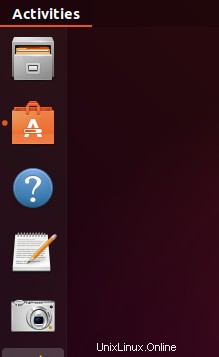
Pada tampilan berikut, klik ikon pencarian dan masukkan GNU Octave di bilah pencarian. Hasil pencarian akan menampilkan GNU Octave sebagai berikut:
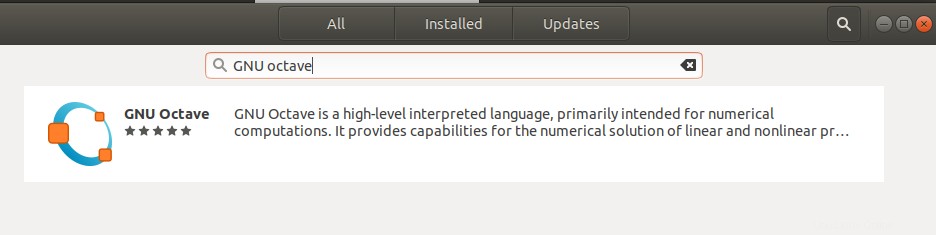
Ini adalah paket yang dikelola oleh repositori Ubuntu Bionic Universe. Namun, ini mungkin bukan Oktaf versi terbaru, yang pada saat penulisan artikel ini adalah Oktaf 4.4. Jika Anda ingin menginstal versi terbaru perangkat lunak ini, silakan lihat bagian terakhir artikel ini.
Dari Manajer Perangkat Lunak, klik entri GNU Oktaf untuk membuka tampilan berikut:
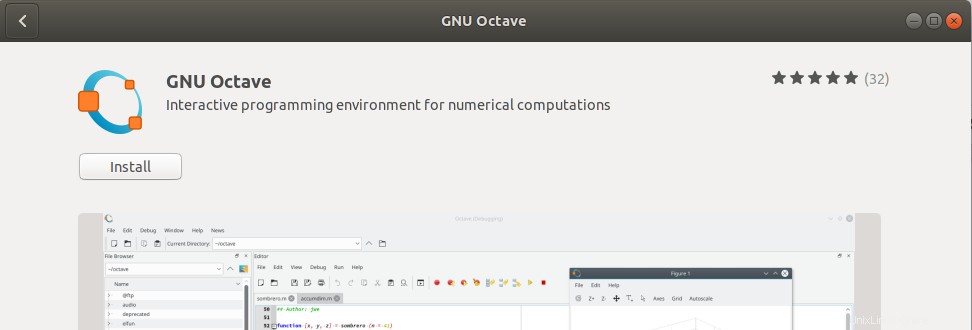
Klik tombol Install untuk memulai proses instalasi. Dialog autentikasi berikut akan ditampilkan agar Anda dapat memberikan detail autentikasi karena hanya pengguna yang berwenang yang dapat menginstal perangkat lunak di Ubuntu.
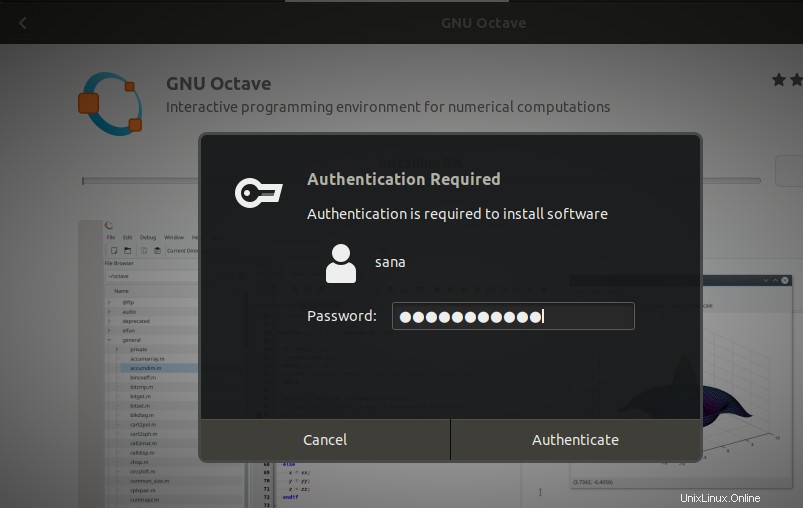
Masukkan kata sandi Anda dan klik tombol Otentikasi. Setelah itu, proses instalasi akan dimulai, menampilkan progress bar sebagai berikut:
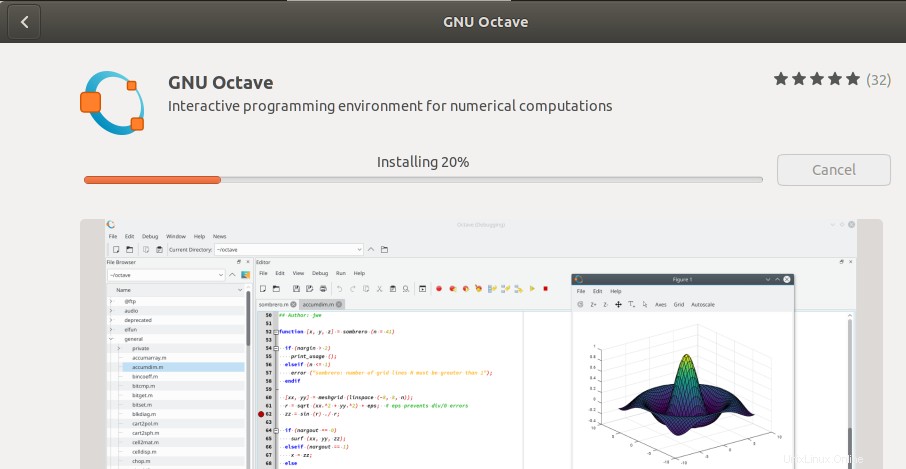
GNU Octave kemudian akan diinstal ke sistem Anda dan Anda akan mendapatkan pesan berikut setelah instalasi berhasil:
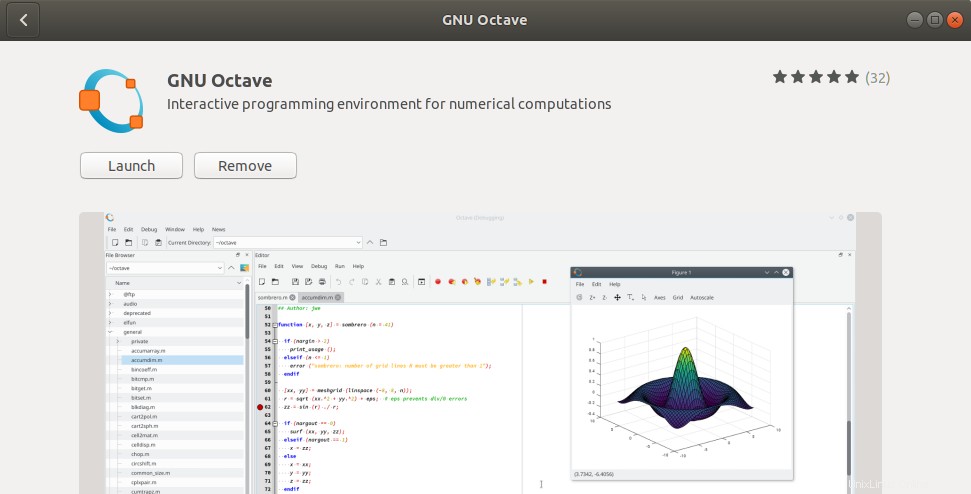
Melalui dialog di atas, Anda dapat memilih untuk langsung meluncurkan GNU Octave dan bahkan Menghapusnya segera karena alasan apa pun.
Luncurkan GNU Oktaf
Anda dapat meluncurkan GNU Octave melalui UI kapan pun Anda mau dengan memasukkan kata kunci yang relevan di Dash Ubuntu atau mengaksesnya langsung dari daftar Aplikasi.
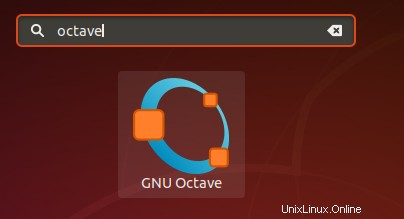
Saat Anda meluncurkan Oktaf untuk pertama kalinya, dialog berikut akan terbuka:
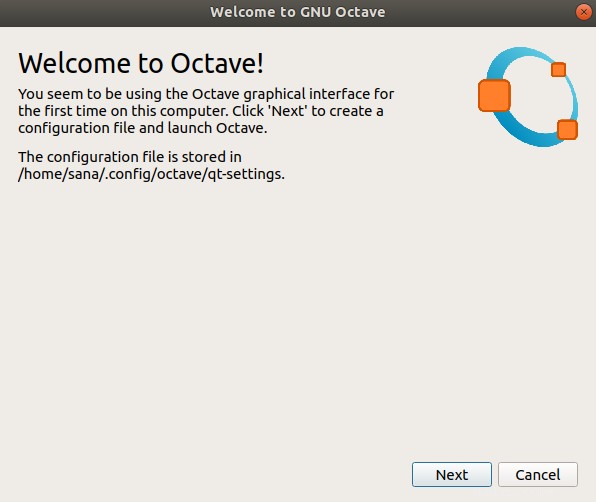
Dialog ini memberi Anda informasi bahwa Octave akan membuat file konfigurasi, di direktori home pengguna saat ini di folder .config (tersembunyi).
Silahkan klik Next untuk membuat file konfigurasi yang dibutuhkan oleh Octave agar berfungsi. Dialog berikut akan terbuka:
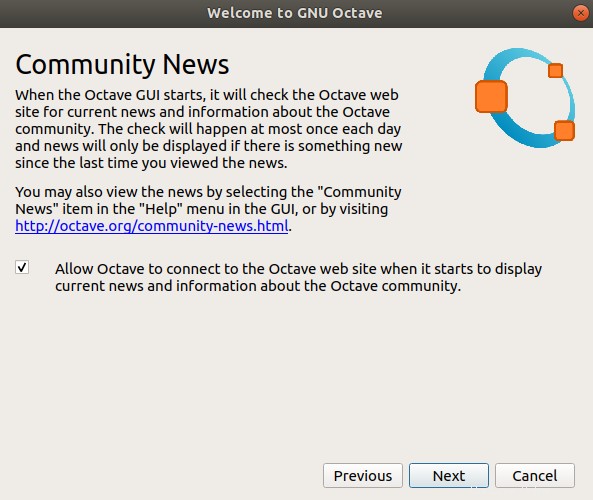
Melalui dialog ini, Anda dapat mengonfigurasi apakah Anda ingin Oktaf tetap terhubung ke situs web Oktaf resmi dan memberi Anda Berita Komunitas yang mencakup berita dan informasi terkini. Anda dapat memilih untuk menghapus centang item ini dan memeriksa berita komunitas melalui menu Bantuan GUI Oktaf, hanya jika Anda menginginkannya. Klik Berikutnya.
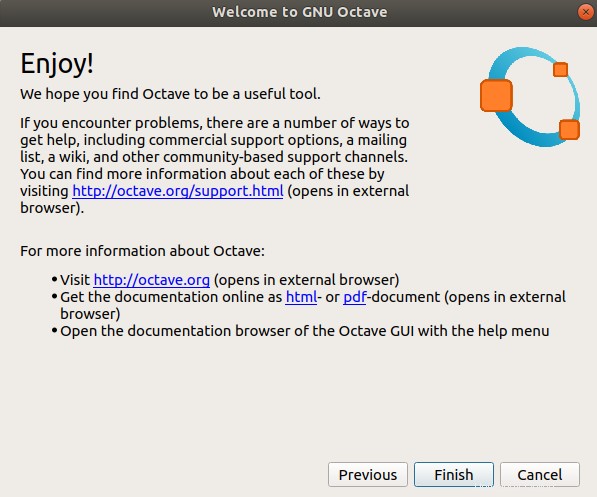
Ini hanya informasi tentang cara mengakses dukungan dan dokumentasi Octave. Silahkan klik Finish, setelah itu Anda siap menggunakan Octave.
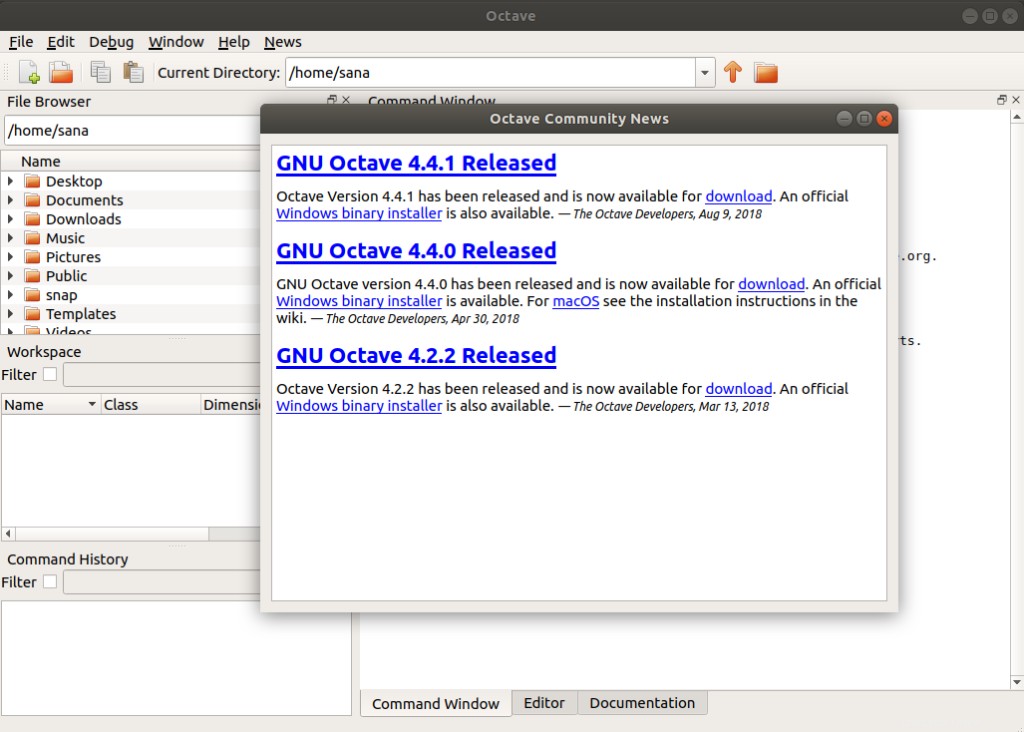
Instal Oktaf versi terbaru
Seperti disebutkan di atas, repositori resmi Ubuntu tidak menyertakan versi terbaru Oktaf seperti sekarang. Anda dapat memeriksa versi Oktaf yang Anda miliki dengan mengklik opsi Tentang Oktaf dari menu Bantuan di GUI Oktaf GNU.
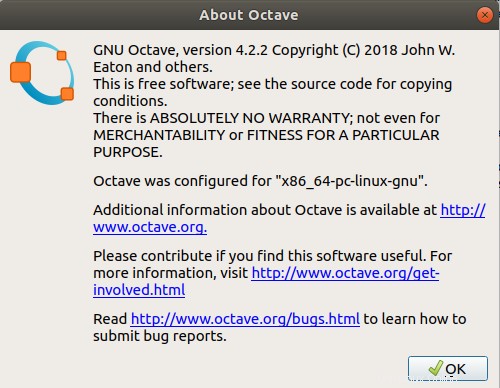
Situs resmi Octave mencantumkan Octave 4.4 sebagai rilis terbaru. Jika Anda ingin mendapatkan versi tersebut, ikuti langkah-langkah berikut:
Buka baris perintah Ubuntu Anda, Terminal, baik melalui Dash sistem atau pintasan Ctrl+Alt+T. Untuk saat ini, tidak ada repositori PPA yang berisi Oktaf versi terbaru dan stabil, oleh karena itu kami akan menggunakan utilitas Flatpak untuk menginstal Oktaf dari repositori Flathub.
Silakan masukkan perintah berikut untuk menginstal Flatpak jika belum diinstal pada sistem Anda:
$ sudo apt-get install flatpak
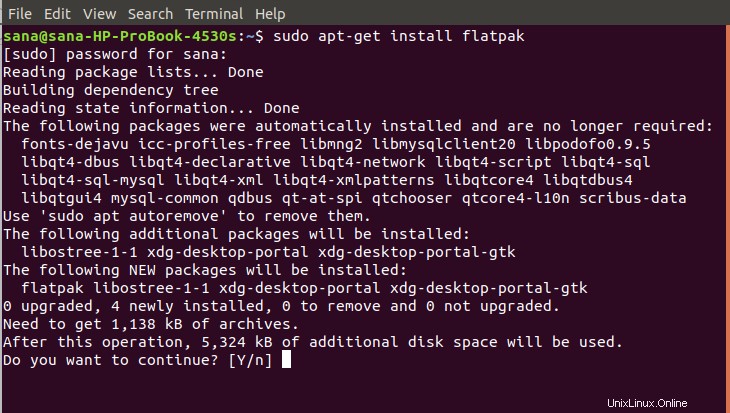
Sistem akan menanyakan kata sandi sudo kepada Anda karena hanya pengguna yang berwenang yang dapat menginstal, menghapus, dan mengonfigurasi perangkat lunak di Ubuntu. Sistem akan meminta Anda dengan Y/n untuk mengonfirmasi awal prosedur instalasi. Masukkan Y lalu tekan Enter. Proses instalasi akan dimulai dan mungkin memakan waktu tergantung pada kecepatan Internet Anda. Flatpak kemudian akan diinstal pada sistem Anda.
Langkah selanjutnya adalah menambahkan repositori Flathub yang berisi paket Octave terbaru, melalui perintah berikut:
$ flatpak remote-add --if-not-exists flathub https://flathub.org/repo/flathub.flatpakrepo
Dialog berikut akan meminta Anda untuk memberikan detail autentikasi untuk sudo:
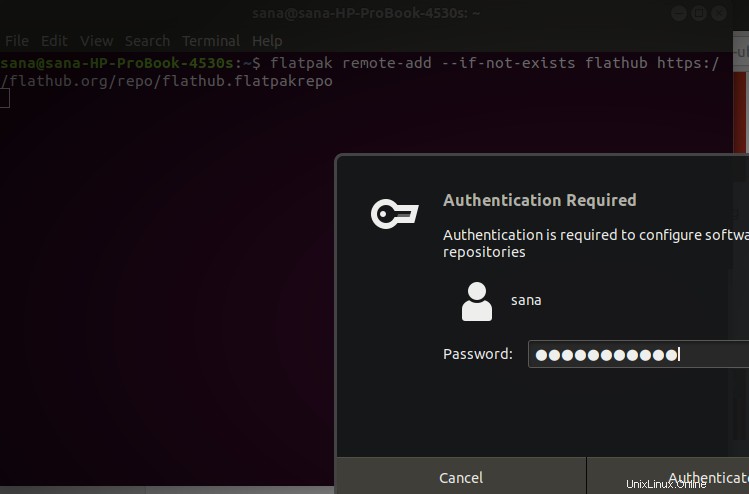
Harap berikan kata sandi dan repositori Flathub akan ditambahkan ke sistem Anda.
Terakhir, masukkan perintah berikut untuk menginstal Oktaf versi terbaru:
$ flatpak install flathub org.octave.Octave
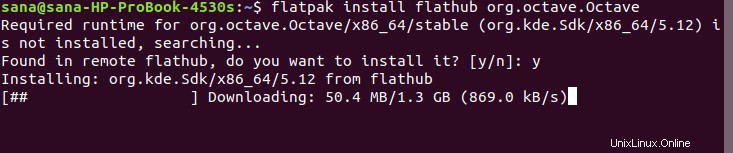
Masukkan Y untuk memulai prosedur instalasi. Paket Octave berukuran sekitar 1,3 GB dan mungkin memakan waktu lama tergantung pada kecepatan Internet Anda.
Luncurkan
Untuk meluncurkan paket ini daripada paket GNU Octave tradisional, jalankan perintah berikut di Terminal Anda:
$ flatpak run org.octave.Octave
Hapus
Jika Anda ingin menghapus paket GNU Octave yang diinstal melalui Flatpak, Anda dapat menggunakan perintah berikut:
$ flatpak uninstall org.octave.Octave
Anda kemudian dapat menghapus instalan flatpak, jika perlu, melalui perintah berikut:
$ sudo apt-get remove flatpak
Mudah-mudahan, ketika PPA resmi Ubuntu memperbarui dengan versi Oktaf terbaru, prosedur instalasi akan menjadi jauh lebih sederhana. Sampai saat itu, artikel ini ada di sini untuk membantu Anda!